6 bästa gratis alternativ till Camtasia 2021 för Mac och Windows

-
spara
Jag älskar Camtasia och har varit en ivrig användare av Camtasia sedan 2012. Nyligen lanserade Camtasia-teamet 2019-versionen av Camtasia som är lika solid. Men eftersom Camtasia inte är gratis är det inte lämpligt för dem som letar efter gratis eller en kostnadseffektiv lösning.
om det låter som din berättelse, ja, här är jag, dela några av de bästa alternativen till Camtasia skärminspelningsprogramvara.
det finns många videoinspelningsprogram som du kan använda på skrivbordet för att skapa en screencast eller till och med spela in dig själv.
Camtasia är en av den programvara som är utformad främst för nybörjare som vill börja med videobloggning eller screencasting, som erbjuder funktion som:
- inspelningsskärm
- spela in ditt ansikte
- redigera videon
- lägga till videoeffekter och så vidare.
de erbjuder en 30-dagars gratis provperiod, vilket är ett utmärkt sätt att börja med denna kraftfulla programvara för din videobloggning.
Grab 30 days trial of Camtasia
även Harsh använder samma programvara för sin YouTube-kanal, och det är också listat i Shoutmelouds bloggverktyg-kit.
det faktum att det är tillgängligt för både Mac och Windows tillsammans med dess massor av unika funktioner, är det ett lönsamt alternativ för dem som gör en hel del instruktionsfrågor och videoguider för sin YouTube-kanal.
Camtasia Studio erbjuder out of the box-funktioner som gör att du glömmer behovet av någon annan programvara för att göra instruktionsinnehåll. Camtasia Studio låter dig skapa kraftfulla skärminspelade videor med ytterligare innehåll av dina egna, färdiga teman, animerade bakgrunder, grafik, bildtexter och klickbara länkar i videor som gör den till den bästa programvaran för att engagera din publik.
Med tanke på alla dess fördelar är den senaste versionen prissatt till en brant $249!
det är mycket för någon som släpper enstaka instruktionsvideor eller innehåll.
priset för programvaran är motiverat om användaren är en vanlig tillverkare av sådant innehåll. Det är värt en engångsinvestering för sådana användare.
Du kan också ladda ner den kostnadsfria provperioden och se själv om du bestämmer dig för att göra steget.
denna programvara skulle definitivt inte göra dig besviken. Om du vill se vilken typ av videor du kan skapa med det här fantastiska videoverktyget för bloggare, kolla in Shoutmelouds officiella YouTube-kanal.
Camtasia alternativ för Mac & Windows för att spela in skärmen
nu, vad händer om du släpper enstaka instruktionsinnehåll och du planerar att splurging $249 på den här programvaran? Vi har täckt dig. Det finns några bra gratis alternativ till Camtasia Studio för att ta fram läraren i dig.
CamStudio
ladda ner (Windows)
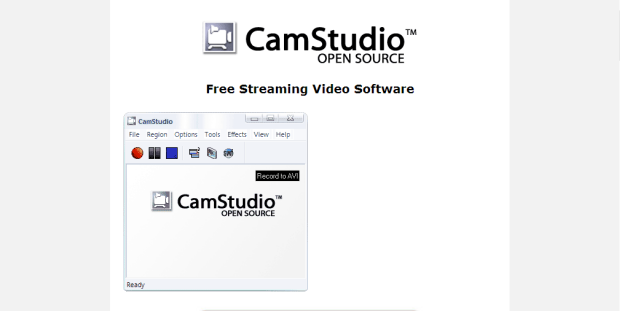
-
spara
CamStudio är ett alternativ med öppen källkod till Camtasia Studio. Det har uppdaterats mycket nyligen, vilket tar bort buggarna i sina tidigare versioner. CamStudio är bra att spela in på skärmen och ljudaktivitet på din dator och skapa AVI-videofiler.
CamStudio kan också konvertera den till strömmande videofiler för Online streaming av samma. Även om det saknar några funktioner från Camtasia, är detta definitivt ett måste för tillfälliga instruktionsvideoproducenter, baserat på ett Windows-system.
EzVid
ladda ner (Windows)
EzVid är ett annat utmärkt Camtasia-alternativ för Windows-användaren. Ezvid senaste versionen innehåller skärminspelning, som kan fånga pågående aktivitet på skärmen. Denna programvara stöder inte videoredigering, som i Camtasia Studio.
EzVid fångar videor i klipp och lägger till tidslinjen och du kan redigera den därifrån, inget behov av andra videoredigeringsprogram. Ezvid stöder också att ladda upp dina fångade screencasts till YouTube. Den stöder ett brett utbud av videoformat för användarens bekvämlighet.
Expression Encoder
ladda ner (Windows)
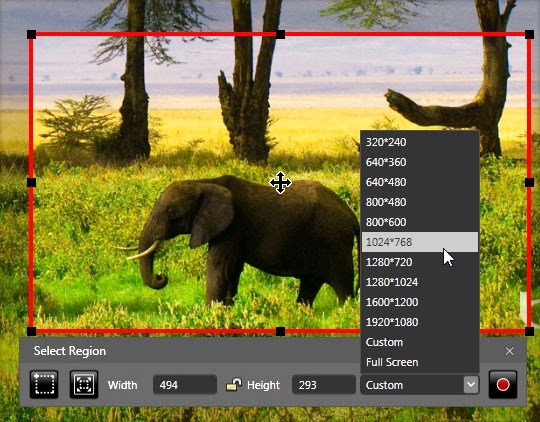
-
spara
Expression Encoder 4 är den senaste versionen av screencast-programvaran från Microsoft för Windows-baserade system. Med Expression Encoder 4 kan du spela in en screencast av din skärmaktivitet samtidigt fånga webbkamera video och ljud berättande från en mikrofon. Alternativt kan du också fånga skärmaktivitet först och senare lägga till en voiceover med hjälp av Ljudöverlagringsfunktionen.
dess enda begränsning är att du inte kan göra videor längre än 10 minuter. För längre videor måste du uppgradera till Expression Encoder Pro-versionen.
Jing
ladda ner (Windows & Mac)
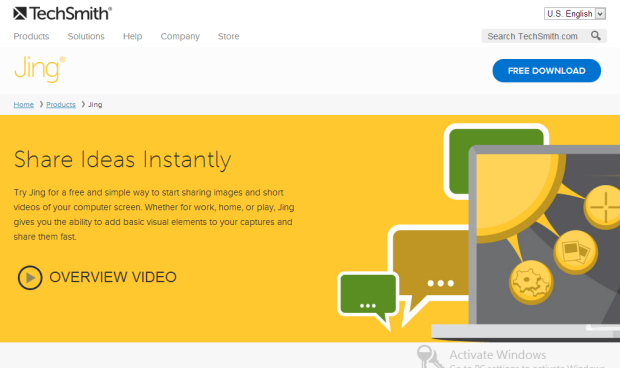
-
spara
Jing är en av de stora gratis verktyg av samma utvecklare – TechSmith – för både Windows och Mac-system. Men dess enda nackdel är att det tillåter användare att bara spela in skärmar upp till 5 minuter. För inspelning längre än 5 minuter med hjälp av denna programvara, kan du behöva uppgradera till pro-versionen.
Jing är ett utmärkt verktyg för inspelning av demos, presentation och handledning. Det kan fånga ljud samtidigt som det spelar in din skärm och du kan också anpassa det område det fångar.
Screencast-O-Matic
ladda ner (Windows, Mac & webbaserad)

-
spara
screencast-O-Matic är i grunden ett webbaserat skärminspelningsverktyg, men det erbjuder också fristående programvara för både Windows och Mac-system. Den webbaserade applikationen kräver Java för att spela in screencasts.
Screencast-O-Matics nackdel är att det bara kan spela in Videor upp till 15 minuter. För videor längre än 15 minuter måste du uppgradera till deras pro-version.
dessutom är en annan stor nackdel att det inte tillåter anpassningsbar skärmområdesväljare, det har några fördefinierade skärmområden för användare att välja mellan. Screencast-O-Matic gör det möjligt att lägga till ’moment-specific-notes’ för användare att hoppa till sin valda del.
Webinaria
ladda ner (Windows)
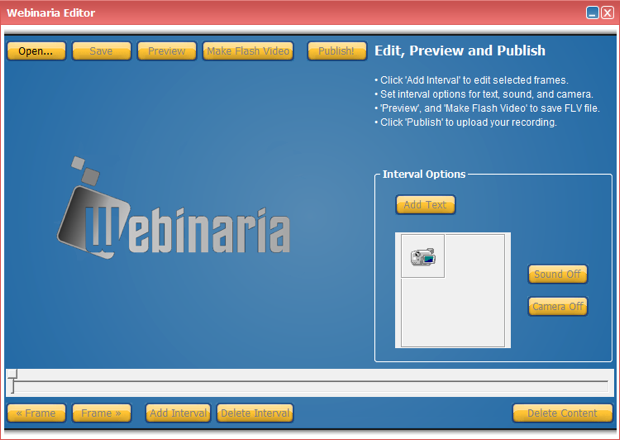
-
spara
webinaria är en annan gratis skärminspelningsprogramvara som endast stöder Windows-användare. Denna programvara, precis som de tidigare, kan användas för att spela in någon aktivitet på skrivbordet. Den stöder ljudberättelse tillsammans med videon och kan ladda upp till webben i FLV-format.
Du kan redigera dina inspelningar genom att välja skärminspelningsområdet och även möjlighet att redigera videokvalitet. Denna programvara matar bara ut videor i FLV-format, så för AVI eller andra format måste du använda en oberoende videokonverterare. Webinaria tillåter också användare att lägga till textingångar i sina videor.
Låt oss veta…
Leave a Reply